-
[iPhone]テザリングが利用できません。対処方法を教えてください。
-
iPhone 本体と接続先機器の設定に問題がない場合、iPhone の電源入れ直しや、ネットワークリセットなどで改善される場合があります。
540人のかたの参考になっています。
非表示,表示されない,表示されていない,表示しない,表示させない,パスワード,PW,PASSWORD,パスコード,テザリング,デザリング,iPhone,アイフォン,アイフォーン,アイホン,Wi-Fi,wifi,ワイファイ,WiFi
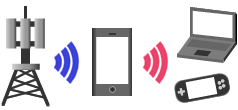
テザリングイメージ
-
テザリングを利用するには
「テザリングオプション」のご加入が必要です。
- ※
21時から9時にご加入手続きをしている場合、翌9時から適用されます。加入確認方法について詳しくはこちらをご確認ください。
- ※
-
iPhone のテザリング設定
iPhone 本体にて「インターネット共有」を
 (オン)に設定する必要があります。設定(利用)方法について詳しくはこちらをご確認ください。
(オン)に設定する必要があります。設定(利用)方法について詳しくはこちらをご確認ください。 -
接続先の機器
接続先の機器もテザリング利用のため設定が必要です。
iPhone とWi-Fiで接続する場合
iPhone「設定」→「インターネット共有」画面に表示される「"Wi-Fi"のパスワード」を接続先の機器に入力してください。
- ※
「パスワードが違います」などのエラーが表示された場合、大文字/小文字を入れ替えてお試しください。
iPhone とUSBで接続する場合(パソコン)
パソコンに最新の iTunes がインストールされている必要があります。
- ※
-
iPhone の問題と見受けられる場合
以下の操作をお試しください。
- ※
途中で解決した場合は、すべての確認は不要です。
- ※
手順は iOS 15(iPhone 13 Pro)を例としています。
電源の入れ直し
- 「電源ボタン(サイドボタン)」と「音量を上げるボタン」または「音量を下げるボタン」を同時に長押し
- 「スライドで電源オフ」を右にスライド
- ※
画面に何も表示されなくなったあと、数十秒お待ちください。
- ※
- 「電源ボタン(サイドボタン)」を長押し
- ※
Apple のマークが表示されたら手を離してください。
- ※
ネットワーク設定をリセット
- ホーム画面で「設定」をタップ
- 「一般」をタップ
- 「転送またはiPhoneをリセット」をタップ
- 「リセット」をタップ
- 「ネットワーク設定をリセット」をタップ
- 再度「ネットワーク設定をリセット」をタップし、リセット完了
- ※
「Wi-Fi」と「VPN」の設定がリセットされます。設定しているかたは、再起動後に設定をし直してください。
キャリアのバージョンの確認・更新方法
- ホーム画面で「設定」をタップ
- 「一般」をタップ
- 「情報」をタップ
- 利用可能なアップデートがある場合、「キャリア設定アップデート」のポップアップが表示されます。「アップデート」をタップすると更新完了
- ※
ポップアップが表示されない場合は、最新のバージョンです。
- ※
「キャリア」の欄で現在のバージョンをご確認できます。
- ※
-
以上で改善がない場合
「iOS のインターネット共有に関するサポート情報」をご確認ください。
-
※回答いただくと別ウィンドウが開きます